Việc quên mật khẩu Instagram là một tình huống phổ biến mà nhiều người dùng gặp phải. Khi điều này xảy ra, bạn không thể “khôi phục” lại mật khẩu cũ đã quên, mà thay vào đó, Instagram cho phép bạn “đặt lại” một mật khẩu mới để lấy lại quyền truy cập vào tài khoản của mình. Cho dù bạn vô tình quên, đánh mất, hay mật khẩu bị thay đổi mà không hay biết, quá trình đặt lại mật khẩu đều đơn giản và nhanh chóng trên cả website lẫn ứng dụng di động.
Đặt Lại Mật Khẩu Instagram Từ Website (Máy tính)
Để bắt đầu quá trình đặt lại mật khẩu Instagram qua trình duyệt web trên máy tính, bạn chỉ cần thực hiện theo các bước sau:
-
Truy cập trang web chính thức của Instagram tại địa chỉ instagram.com. Trên trang đăng nhập, bạn sẽ tìm thấy liên kết “Quên mật khẩu?” hoặc “Forgot password?” nằm gần cuối trang, hãy nhấp vào đó.
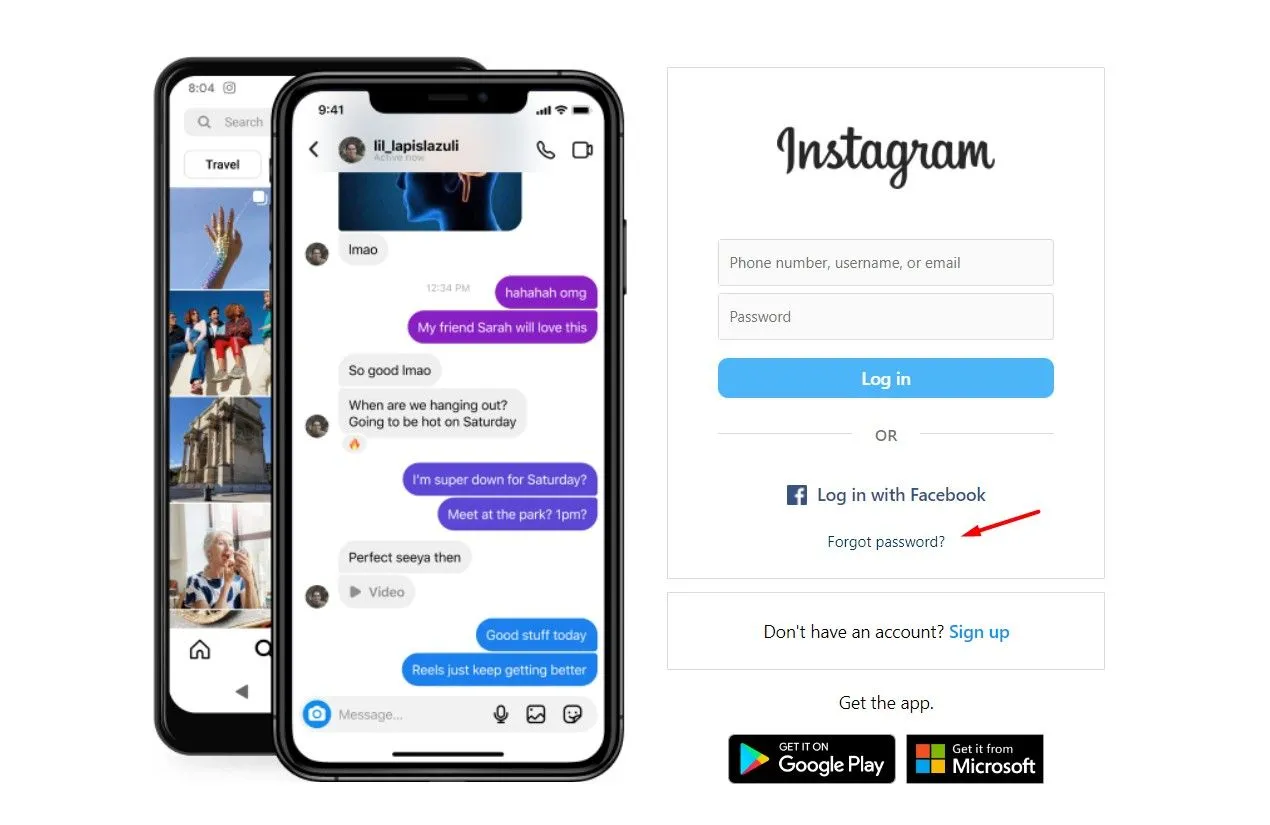 Quên mật khẩu Instagram trên giao diện đăng nhập máy tính
Quên mật khẩu Instagram trên giao diện đăng nhập máy tính -
Trang tiếp theo sẽ yêu cầu bạn nhập tên người dùng (username) hoặc địa chỉ email hay số điện thoại đã liên kết với tài khoản Instagram của bạn. Sau khi nhập thông tin, hãy nhấp vào nút “Gửi liên kết đăng nhập” hoặc “Send Login Link”. Lưu ý: Để đảm bảo quá trình diễn ra suôn sẻ, chúng tôi khuyến nghị bạn nên nhập địa chỉ email hoặc số điện thoại đã liên kết, vì đôi khi việc nhập tên người dùng có thể gặp lỗi.
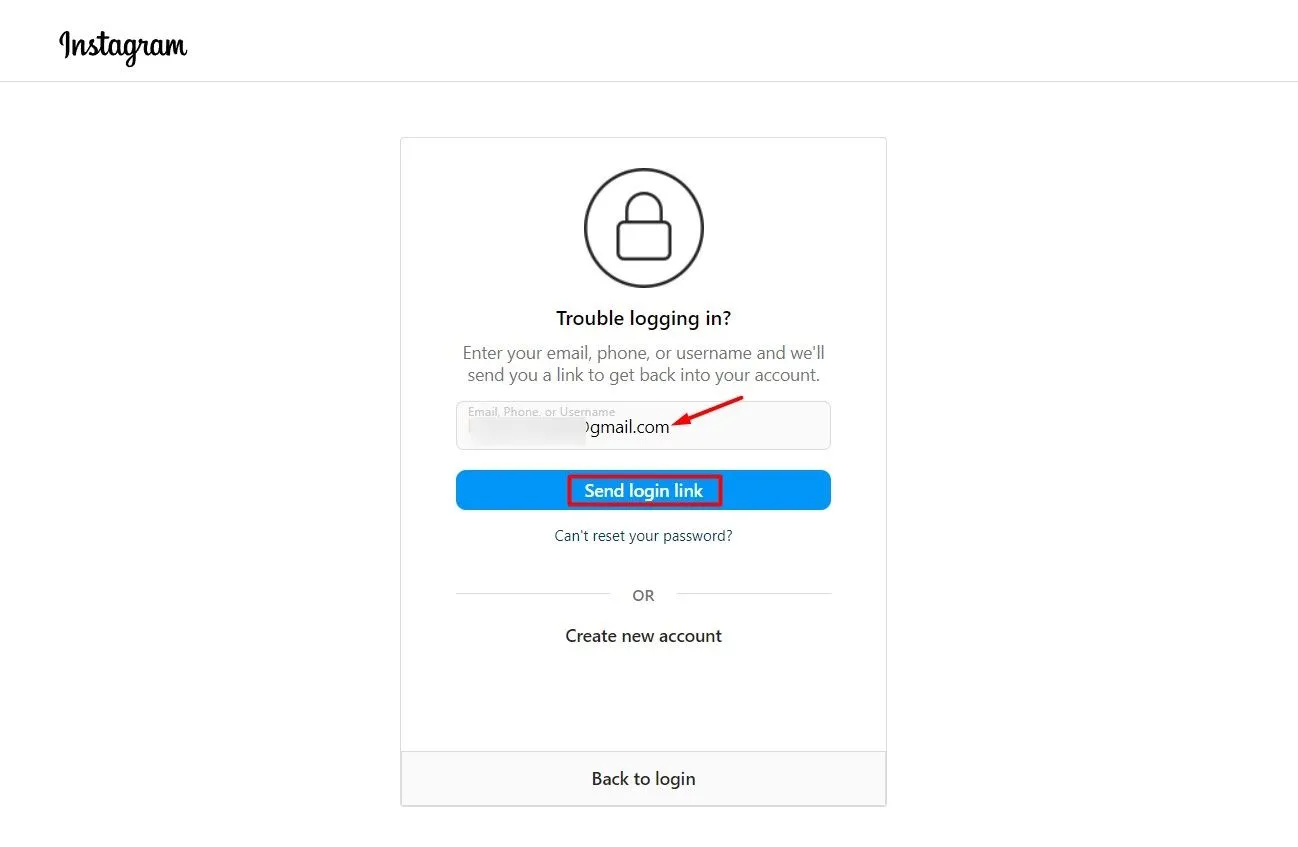 Giao diện gửi liên kết đăng nhập để đặt lại mật khẩu Instagram trên website
Giao diện gửi liên kết đăng nhập để đặt lại mật khẩu Instagram trên website -
Nếu bạn đã nhập địa chỉ email, một email chứa liên kết đặt lại mật khẩu sẽ được gửi đến hộp thư của bạn. Hãy mở email đó và nhấp vào tùy chọn “Đặt lại mật khẩu” hoặc “Reset Password”.
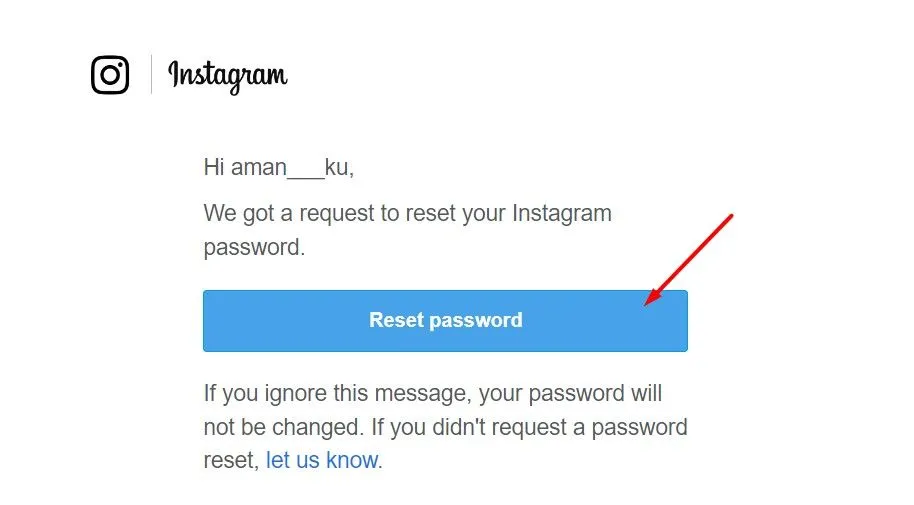 Email đặt lại mật khẩu được gửi từ Instagram
Email đặt lại mật khẩu được gửi từ Instagram -
Bạn sẽ được chuyển hướng đến một trang mới để tạo mật khẩu. Hãy nhập mật khẩu mới của bạn (đảm bảo tạo một mật khẩu mạnh để tăng cường bảo mật), sau đó nhập lại mật khẩu này một lần nữa để xác nhận. Cuối cùng, nhấp vào “Đặt lại mật khẩu” hoặc “Reset Password” để hoàn tất.
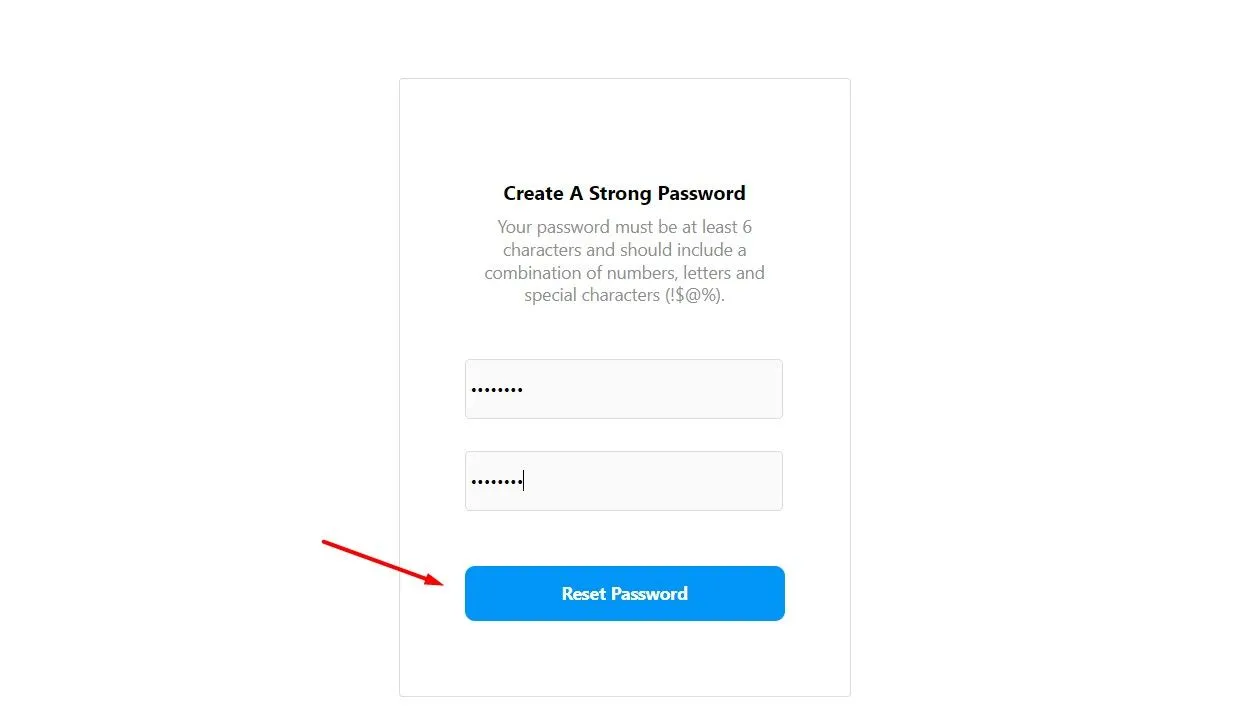 Giao diện tạo mật khẩu mới và xác nhận trên Instagram
Giao diện tạo mật khẩu mới và xác nhận trên Instagram
Sau khi hoàn tất các bước này, bạn sẽ được tự động đăng nhập và chuyển hướng đến trang nguồn cấp tin (feed) của Instagram.
Đặt Lại Mật Khẩu Instagram Từ Ứng Dụng (Điện thoại)
Việc đặt lại mật khẩu từ ứng dụng Instagram trên điện thoại cũng tương tự và dễ dàng. Các bước thực hiện tương đối giống nhau trên cả thiết bị Android và iPhone/iPad:
- Mở ứng dụng Instagram trên điện thoại của bạn. Trên màn hình đăng nhập, tìm và chạm vào tùy chọn “Quên mật khẩu?” hoặc “Forgotten Password”.
- Tiếp theo, bạn cần nhập tên người dùng, địa chỉ email hoặc số điện thoại đã liên kết với tài khoản của mình. Sau khi nhập, chạm vào “Tiếp tục” hoặc “Continue”.
- Tùy thuộc vào thông tin bạn cung cấp:
- Nếu bạn nhập số điện thoại, bạn sẽ nhận được một mã bảo mật qua tin nhắn. Hãy nhập mã này vào cửa sổ “Xác nhận tài khoản của bạn”, sau đó chạm “Tiếp tục” và chọn tài khoản Instagram của bạn.
- Nếu bạn nhập địa chỉ email, hãy kiểm tra hộp thư đến của mình để tìm một email mới từ Instagram và mở liên kết đặt lại mật khẩu trong đó.
- Trên màn hình tạo mật khẩu mới xuất hiện, hãy tạo một mật khẩu mới mạnh cho tài khoản của bạn.
Kết Luận
Việc đặt lại mật khẩu Instagram khi bị quên là một quy trình đơn giản, giúp bạn nhanh chóng lấy lại quyền truy cập vào tài khoản của mình. Điều quan trọng là bạn cần đảm bảo địa chỉ email hoặc số điện thoại liên kết với tài khoản vẫn đang hoạt động để nhận được liên kết hoặc mã xác minh.
Để tránh gặp phải tình trạng quên mật khẩu trong tương lai, bạn nên cân nhắc sử dụng một trình quản lý mật khẩu để lưu trữ mật khẩu an toàn và ghi nhớ chúng. Ngoài ra, việc tạo một mật khẩu mạnh, khó đoán cũng là yếu tố then chốt để bảo vệ tài khoản của bạn khỏi các mối đe dọa. Quy trình này cũng có thể được áp dụng tương tự để khôi phục mật khẩu Facebook nếu bạn gặp vấn đề tương tự.
Nếu có bất kỳ câu hỏi nào về các bước trên hoặc cần hỗ trợ thêm, đừng ngần ngại để lại bình luận bên dưới nhé!


